Adăugați un cursor pentru a schimba luminozitatea afișajului în Windows 10

Windows 10 își propune să faciliteze gestionarea sistemului, dar mai există unele lucruri care sunt făcute cel mai bine de un utilitar terț.
Microsoft mută în prezent toate setările de sistemde la clasicul Panou de control la noua sa aplicație Setări în Windows 10. Cu fiecare versiune nouă, veți găsi tot mai multe setări de configurare a sistemului. Și, în timp ce aceasta facilitează accesul la unele setări, în prezent nu există o modalitate simplă de a gestiona luminozitatea ecranului.
Setați luminozitatea afișajului cu Action Center
Pentru a schimba nivelul de luminozitate pe laptop,puteți deschide Centrul de acțiune și faceți clic pe butonul Luminozitate, dar îl va ajusta în pași de 25 la sută ceea ce este incomod și nu vă va oferi control de precizie. Dacă doriți un control precis, puteți face clic dreapta pe butonul Luminozitate și selectați Mergi la Setari.
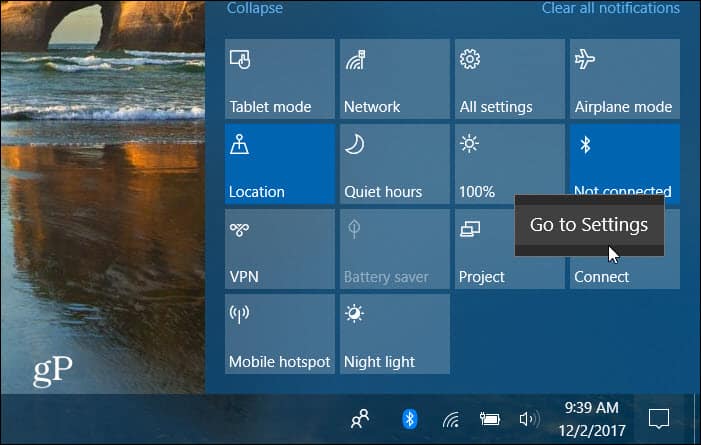
Acolo aveți acces la un slider pentru a ajusta luminozitatea ecranului.
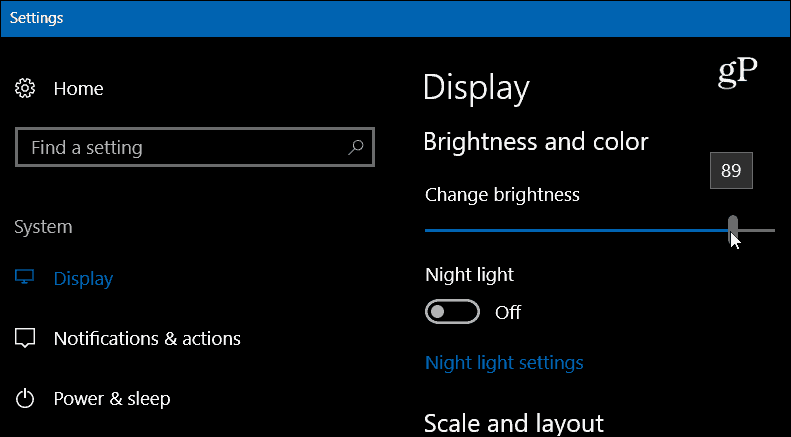
Adăugați Slider Brightness la Windows 10
Descărcați utilitatea gratuită numită BrightnessSlider de la GitHub. Acest lucru adaugă o pictogramă glisantă a glisorului în tavă pentru un acces ușor. Este o aplicație ușoară fără nimic de instalat și o poți rula de pe o unitate flash sau o locație de rețea. Doar faceți dublu clic pe executabil pentru a deschide programul imediat. Faceți clic pe el pentru a ajusta nivelul de luminozitate al afișajului la ceea ce funcționează cel mai bine pentru dvs.
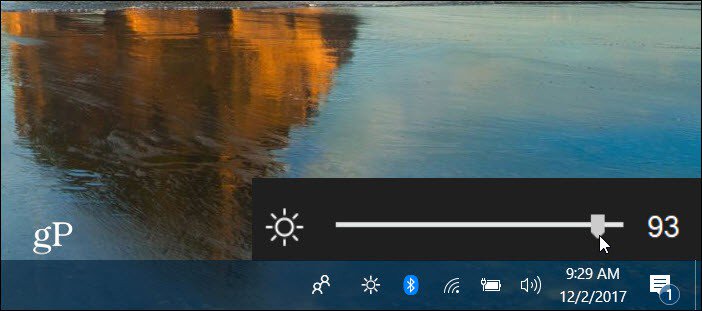
Faceți clic dreapta pe ea pentru a o închide sau pentru a o rula în timpul pornirii, astfel încât să fie întotdeauna acolo dacă îl utilizați mult. De fapt, reducerea luminozității ecranului este un mod ușor de a economisi energia bateriei pe laptop.
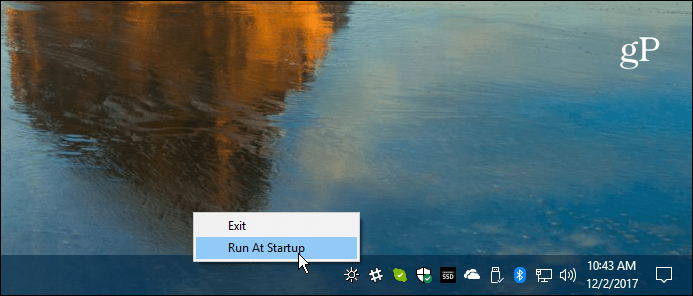
În timp ce Microsoft continuă să adauge noi funcții înWindows 10 și este mai puțin necesar să instalați un software suplimentar, care să răspundă unor nevoi simple ca acestea sunt încă mai bine rezolvate de aplicații terțe precum Brightness Slider. În loc să fie nevoit să faceți clic pe o listă lungă de ecrane diferite pentru a ajunge la o setare, acest lucru îl face mult mai ușor. Știu, probleme din prima lume, nu?
Ți se pare o utilitate la îndemână pe care o aiLaptop Windows 10? Care sunt unele dintre utilitățile dvs. preferate care se adresează unei nevoi specifice pentru Windows? Spuneți-ne în secțiunea de comentarii de mai jos sau alăturați-ne pentru toate lucrurile Microsoft din Windows 10 Forum.










Lasa un comentariu